MATLAB_2009b安装教程
matlab安装向导
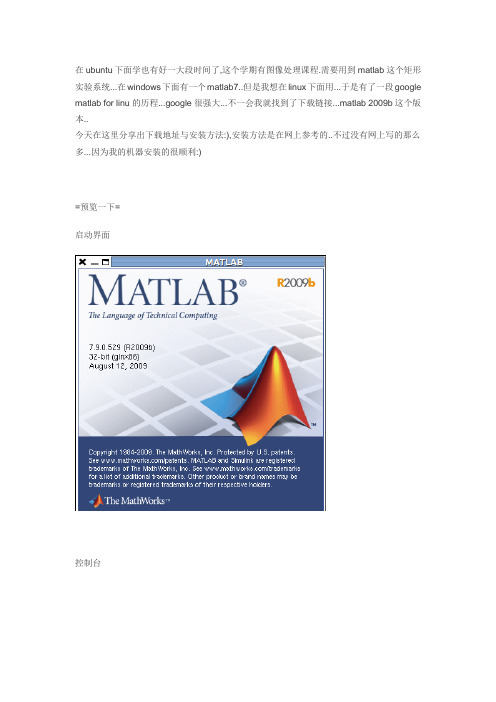
在ubuntu下面学也有好一大段时间了,这个学期有图像处理课程.需要用到matlab这个矩形实验系统...在windows下面有一个matlab7..但是我想在linux下面用...于是有了一段google matlab for linu的历程...google很强大...不一会我就找到了下载链接...matlab 2009b这个版本..今天在这里分享出下载地址与安装方法:),安装方法是在网上参考的..不过没有网上写的那么多...因为我的机器安装的很顺利:)=预览一下=启动界面控制台=下载地址(matlab for linux)=/shumo/special/msoft/mac/matlab_unix_2009b.iso这个文件好大哦(近4G多),对于我这个校园网(2MB)+同宿舍共用路由的网络环境中....只能使用断点断续方式下载了...还好wget很好的支持这个断点断续功能啦.=下载方法=[plain]view plaincopyprint?1. $cd ~/Download2. $mkdir matlab3. $cd matlab4. $wget -c /shumo/special/msoft/mac/matlab_unix_2009b.iso大概下载了两天...=安装===安装环境==Linux abee-lisa-linux 2.6.35-32-generic #64-Ubuntu SMP Mon Jan 2 23:31:33 UTC 2012 i686 GNU/Linux==安装步骤==step1:挂载matlab_unix_2009b.iso到/mnt/matlab[plain]view plaincopyprint?1. $sudo mkdir /mnt/matlab2009/2. $sudo mount matlab_unix_2009b.iso /mnt/matlab2009/ -o loopstep2:运行安装程序,并选择安装方式[plain]view plaincopyprint?1. $cd /mnt/matlab2009/2. $./install选择install manually without using internet. 再按ok输入key:55013-56979-18948-50009-49060再选择安装目录:/opt/matlab2009b/再先需要安装的组件...(我全选了)等待安装咯(不是很久)注意: 保证/opt/matlab2009目录是可写的:[plain]view plaincopyprint?1. $sudo chmod o+x /opt/matlab2009b/安装完成后记得卸载iso呀.[plain]view plaincopyprint?1. $sudo umount /mnt/matlab2009/step3:软件激活安装完成后提示需要激活......[continue]选择without using internet...再选择/mnt/matlab2009/crack/lic_standalone.dat 为license文件.. 再安装OK就可以激活啦...=运行=[plain]view plaincopyprint?1. $/opt/matlab2009b/bin/matlab=结尾语=以上在我的机器上测试成功..:)。
Matlab R2009b 下载地址+安装全过程

Matlab R2009b 下载地址+安装全过程Matlab R2009b 下载地址+安装全过程操作系统是:vista ultimate sp1[其实是给没装过matlab的新朋友看看,装过的就不用看了,跟以前的一样,破解组织都是一个]===================================================下载地址:1.ed2k://|file|[矩陣實驗室].Mathworks.Matlab.R2009b.ISO-TBE.iso|5018411008|5257c67d63716027359974a7acabdd2b| h=XPUHZB4TK62OMPOCVVROCFLNB3ZMHGM6|/ed2k://|file|[矩陣實驗室].Mathworks.Matlab.R2009b.ISO-TBE.nfo|13460|e7fc887875d85939f6cd9dcde61c34a4|h=TW CD25W5MRQEBSUBIJDZHL4EBXWMCQ5Z|/[我是从上面这个地址下载的,昨天下载的人比较少,现在人多了速度还可以,最快能上300K] 2./torrent_details/130729977/?tab=summary种子我已经下载好了: [isoHunt] Matlab_R2009b_-TBE.5087882.TPB.rar (24.34 KB)[你亦可到上面的网站自己下载][这个地址由这个帖子的朋友提供:/thread-50155-1-1.html]============================得用daemon软件,因为文件是iso格式.下面是.nfo文件的部分截图,写着安装的大体过程================================下面是mount后文件中crack中的install.txt,教你如何安装及破解码. we offer you two ways to license matlab r2009b:standalone1) choose "install manually without using the internet"2) enter the "file installation key"36322-23096-57999-54517-226303) use "license_standalone.dat" when asked for license filenetwork1) choose "install manually without using the internet"2) enter the "file installation key"30985-50086-25176-45225-359283) if neccessary install "license manager"4) use "license_server.dat" when asked for license fileenjoy !============================================================================================================================================================我个人习惯选custom 可以看到相关的组件即工具箱选择,当然你也可以选typical.================================================================================================================================================================================== 仍在安装过程中.O(∩_∩)O哈哈~===================================================================================================================================================================================================================================================================r2009b安装记录================1.首先欢迎大家关注matlab中文论坛,以及论坛近期将要出的相关书籍2..nfo 文件记录的是相关软件的安装信息及其他信息.看一下,matlab r2009b 的nfo文件....3.1) unpack2) burn/mount3) install4) crack dir4.为了节省观看的时间,我现在暂停屏录,到后面再打开..O(∩_∩)O5.50%....6.90%....7.98%....wait...8.ok ....9.wait...10.that's it~~================安装过程视频:。
Matlab R2009b安装步骤
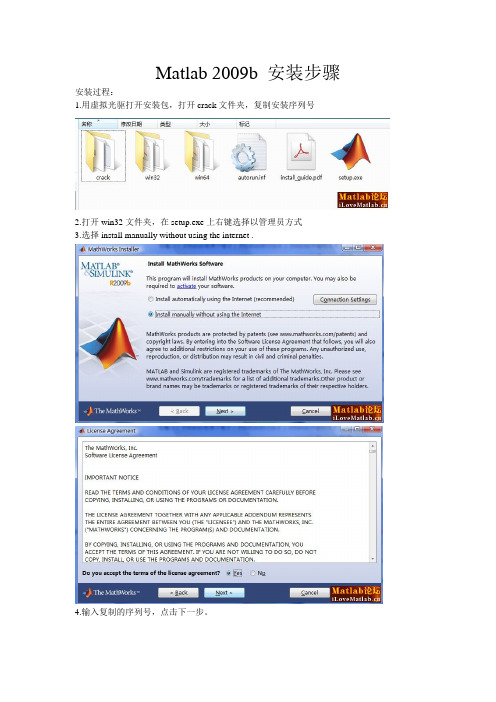
Matlab 2009b 安装步骤安装过程:
1.用虚拟光驱打开安装包,打开crack文件夹,复制安装序列号
2.打开win32文件夹,在setup.exe上右键选择以管理员方式
3.选择install manually without using the internet .
4.输入复制的序列号,点击下一步。
5.选custom 可以看到相关的组件即工具箱选择,当然你也可以选typical。
6.选择安装位置,点击下一步。
7.选择安装包,点击下一步。
8.安装开始,等大约1个小时,安装结束。
9.点击下一步。
10.激活,选择Activate manually without the Internet,然后再Enter the path to the license file:后点击Browse选择破解文件,点击Finish,至此安装完毕。
11.启动Matlab2009b,选择file→Preferences→Fonts选择中文字体,否则会出现乱码。
matlab正确的安装教程
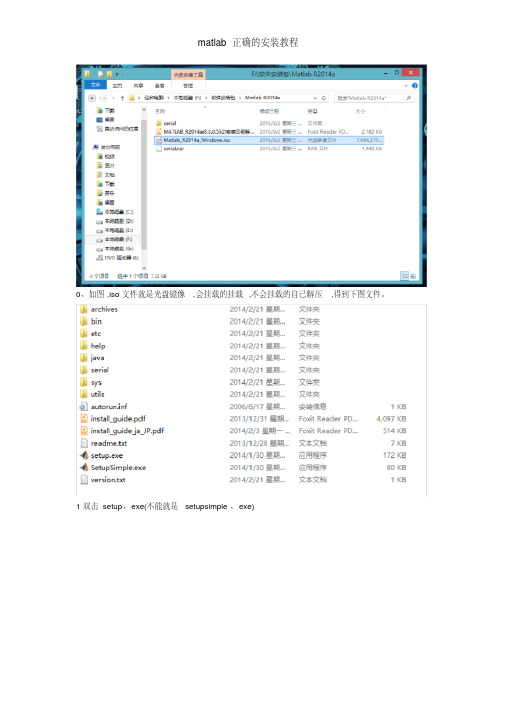
0、如图,iso文件就是光盘镜像,会挂载的挂载,不会挂载的自己解压,得到下图文件。
1双击setup、exe(不能就是setupsimple、exe)
2、选择如图所示选项,点击下一步
3、选择“就是”下一步
4、如图,输入密钥12313-94680-65562-90832 (可以复制粘贴)
5、如图,最好不要装到C盘
6、滚动条往下拉,去掉DSP System Toolbox ,点击下一步(此步骤非常重要,直接导致能否安装成功)
7、点击否
8、勾选“桌面”,下一步
9、点击安装。
10、等待。
(并未完成,还有后续步骤)
11、进度条走完,到这里不要点击下一步,而就是把这个直接关掉。
12、点击“就是”。
13,回到目录,打开serial目录,如下图,
14、根据您的系统(如果不清楚自己系统位数,往下瞧),复制相应文件夹下的bin文件夹到您
的安装目录下(我的安装目录就是D:\Program Files\MATLAB\R2014a)
点击“替换目标中的文件”,如果您不知道自己的系统就是多少位的,瞧下图,自己找15、重新打开matlab,就可以使用了,输入命令version 稍等将瞧到版本号,如下图。
Matlab2009安装图解教程
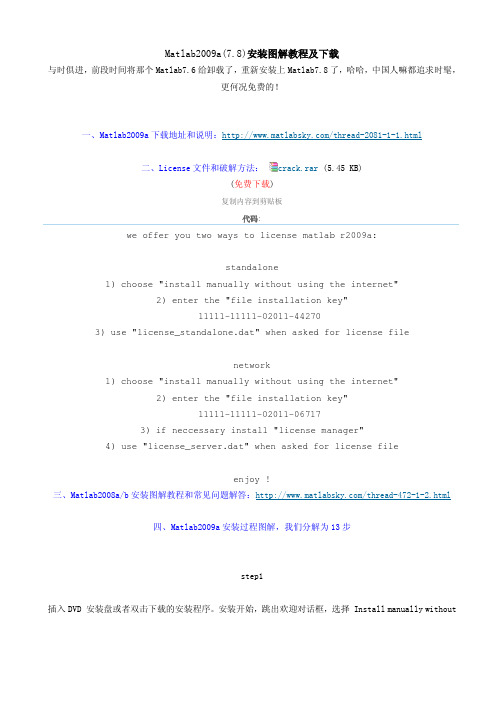
Matlab2009a(7.8)安装图解教程及下载与时俱进,前段时间将那个Matlab7.6给卸载了,重新安装上Matlab7.8了,哈哈,中国人嘛都追求时髦,更何况免费的!一、Matlab2009a下载地址和说明:/thread-2081-1-1.html二、License文件和破解方法:crack.rar (5.45 KB)(免费下载)复制内容到剪贴板代码:we offer you two ways to license matlab r2009a:standalone1) choose "install manually without using the internet"2) enter the "file installation key"11111-11111-02011-442703) use "license_standalone.dat" when asked for license filenetwork1) choose "install manually without using the internet"2) enter the "file installation key"11111-11111-02011-067173) if neccessary install "license manager"4) use "license_server.dat" when asked for license fileenjoy !三、Matlab2008a/b安装图解教程和常见问题解答:/thread-472-1-2.html四、Matlab2009a安装过程图解,我们分解为13步step1插入DVD 安装盘或者双击下载的安装程序。
安装开始,跳出欢迎对话框,选择 Install manually withoutusing the Internet 并点击 Next 。
matlab安装说明
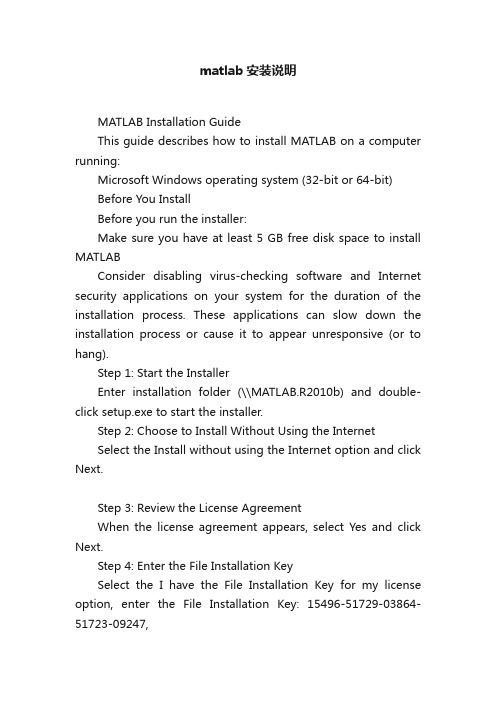
matlab安装说明MATLAB Installation GuideThis guide describes how to install MATLAB on a computer running:Microsoft Windows operating system (32-bit or 64-bit)Before You InstallBefore you run the installer:Make sure you have at least 5 GB free disk space to install MATLABConsider disabling virus-checking software and Internet security applications on your system for the duration of the installation process. These applications can slow down the installation process or cause it to appear unresponsive (or to hang).Step 1: Start the InstallerEnter installation folder (\\MATLAB.R2010b) and double-click setup.exe to start the installer.Step 2: Choose to Install Without Using the InternetSelect the Install without using the Internet option and click Next.Step 3: Review the License AgreementWhen the license agreement appears, select Yes and click Next.Step 4: Enter the File Installation KeySelect the I have the File Installation Key for my license option, enter the File Installation Key: 15496-51729-03864-51723-09247,and click Next.Step 5: Choose the Installation TypeIn the Installation Type dialog box, choose Custom and click Next.Step 6: Specify the Installation FolderSpecify the name of the folder where you want to install MATLAB. Accept the default installation folder or click Browse to select a different one. If the folder doesn’t exist, the installer creates it.When specifying a folder name, you can use any alphanumeric character and some special characters, such as underscores, but do not use Chinese characters. If you make a mistake while entering a folder name and want to start over, click Restore Default Folder. After making your selection, click Next.Step 7: Specify Products to InstallThe products should be already selected by default. If not, select all the products, and click Next to continue with the installation.Step 8: Confirm Your Choices and Begin Copying FilesBefore it begins copying files to your hard disk, the installer displays a summary of your installation choices. To change a setting, click Back. To proceed with the installation, click Install.As it copies files to your hard drive, the installer displays a status dialog box to show the progress of the installation. The copying may take 10 to 20 minutes, depending on the performance of your computer.Step 9: Complete the InstallationWhen the copying successfully completes, the installer displays the Product Configuration Notes dialog box. Click Next to proceed with final steps of installation.In the following Installation Complete dialog box, choose Activate MATLAB, and click Next.Step 10: Activate Your InstallationSelect the Activate manually without the Internet option and click Next.Step 11: Specify the Path to the License FileSelect the Provide the path to the license file option and click Browse.Enter license subfolder under the installation folder.Choose lic_standalone.dat, and click Select.Then Click Next for activation.Step 12: Complete the ActivationAfter activating your installation, click Finish to exit the activation process.After You InstallTo start MATLAB, enter the path where you have just installed MATLAB (Typically it is X:\\Program Files\\MATLAB\\R2010b, where X represents the disk label, e.g. C:\\Program Files\\MATLAB\\R2010b, or D:\\Program Files\\MATLAB\\R2010b), and enter the bin subfolder.Double-Click matlab.exe to start MATLAB. You may want to create a shortcut of it on the Desktop or anywhere else.。
Matlab安装说明
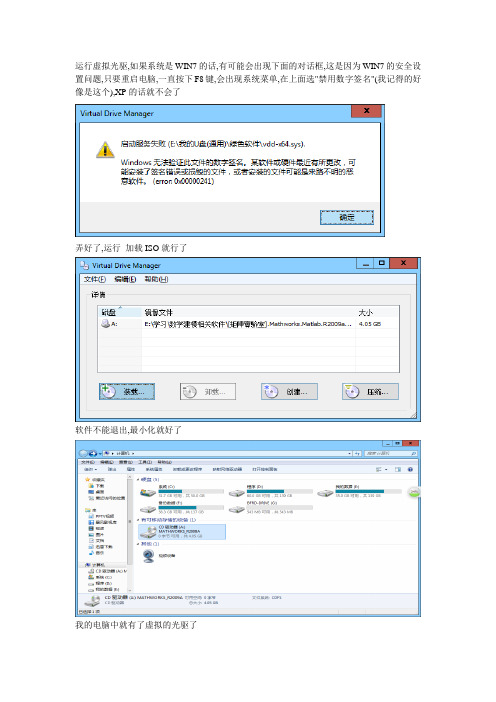
运行虚拟光驱,如果系统是WIN7的话,有可能会出现下面的对话框,这是因为WIN7的安全设置问题,只要重启电脑,一直按下F8键,会出现系统菜单,在上面选"禁用数字签名"(我记得的好像是这个),XP的话就不会了
弄好了,运行加载ISO就行了
软件不能退出,最小化就好了
我的电脑中就有了虚拟的光驱了
双击setup.exe运行安装程序
选择第二个,单击next
运行到这个对话时,选第一个打开安装目录下的install.txt
复制选择的文本,粘贴在上面的对话中
单击下一步,选Typical 典型安装就好了
现在就是等待了...............
几杯荼喝完了,它终于好了,在安装过程中有可能会出现错误,点确定就行了,如果还不能正常安装,那这个版本就装不了了,或者再试一次
能出现这个对话框就好了
点几次next会出现下面的对话框,点第二个
选第一个,单击"浏览" 找到虚拟光盘\crack 如:A:\crack,选第一个,点确定
还会出现第二个,两样的方法,选上面第二文件就好了
汉化:
运行汉化软件
clpm_7.8.2.exe
有可能会提示找不到目录
手动输入,如:D:\Program Files (x86)\MA TLAB\R2009a
有可能会提出找不到""zip"什么的,这应该是系统没提供这个函数,汉化软件要用到这个函数,那就汉化不了了。
matlab安装教程

matlab安装教程Matlab是一种流行的科学计算和数据分析软件,它提供了丰富的数学函数库和用于数据可视化的工具。
如果你还没有安装Matlab,下面是一个简单的教程来帮助你完成安装过程。
第一步是从MathWorks官方网站下载Matlab的安装程序。
你可以在官网上注册一个账号并选择适合你操作系统的版本。
Matlab目前支持Windows、Mac和Linux操作系统。
下载完成后,双击安装程序开始安装。
在Windows系统中,会弹出一个欢迎界面,点击“安装”按钮继续。
在Mac和Linux 系统中,可能需要通过终端或命令行界面运行安装程序。
接下来是选择安装选项。
默认选择“典型安装”选项即可满足大多数用户的需求。
如果你想自定义安装路径或只选择安装某些组件,可以选择“自定义安装”选项。
在Winows系统中,Matlab会提示你选择安装路径。
你可以选择接受默认路径,也可以选择点击“浏览”按钮选择其他路径。
点击“下一步”按钮继续。
然后,你需要输入一个激活密钥。
这个密钥在你购买Matlab 时会得到,并且与你的MathWorks账号关联。
输入密钥后,点击“下一步”按钮。
接下来,你需要选择安装所有产品还是只选择某些产品。
默认选择“安装所选产品”的选项即可。
然后,Matlab会显示一个总结界面,列出你选择安装的产品和其他选项。
确认无误后,点击“安装”按钮开始安装过程。
等待安装过程完成。
这可能需要一些时间,取决于你的计算机的性能和你选择安装的组件数量。
一旦安装完成,Matlab会弹出一个安装完成的对话框。
您可以选择启动Matlab或结束安装。
现在,你已经成功安装了Matlab!你可以双击桌面上的Matlab图标启动软件,并开始使用它来进行数学计算、数据分析和可视化等工作。
总结起来,安装Matlab只需要几个简单的步骤。
首先从官方网站下载安装程序,然后双击运行安装程序,根据指示选择安装选项、安装路径和激活密钥,最后等待安装完成。
matlab安装教程MATLAB是一种强大的数学计算软件,广泛应用于科学、工程、

matlab安装教程MATLAB是一种强大的数学计算软件,广泛
应用于科学、工程、
MATLAB是一种强大的数学计算软件,广泛应用于科学、工程、计算机科学等领域。
下面是MATLAB安装教程的步骤:
步骤1:下载MATLAB
打开官网(/downloads/),选择需要的版本和系统,下载安装包和许可证文件。
步骤2:安装MATLAB
打开下载好的安装包,选择“Install MATLAB”(安装MATLAB)选项,并按照提示安装。
选择自己的计算机用户类型和安装文件夹,安装完成后,MATLAB将被自动启动。
步骤3:激活MATLAB
打开MATLAB后,输入许可证文件中的激活密钥,按照提示完成激活过程,然后重新启动MATLAB软件即可。
步骤4:配置MATLAB
在MATLAB软件中,打开“Preferences”(偏好设置)选项,并按照需要选择一些常用的选项,如字体、颜色、接口等,以便更好地适应自己的使用习惯。
以上就是MATLAB安装教程的基本步骤,根据自己的情况进行选择和安装。
需要注意的是,安装和使用MATLAB时要注意保护安装包和许可证文件,避免泄露和丢失。
matlab工具箱的安装方法 ROBOT工具箱精解
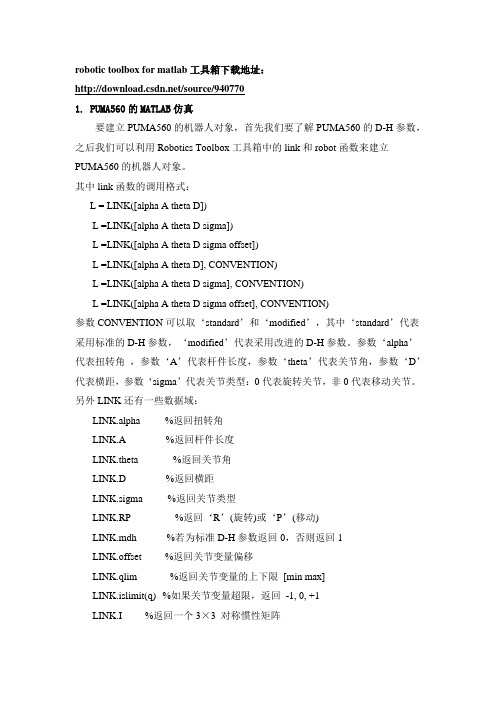
robotic toolbox for matlab工具箱下载地址:/source/9407701. PUMA560的MATLAB仿真要建立PUMA560的机器人对象,首先我们要了解PUMA560的D-H参数,之后我们可以利用Robotics Toolbox工具箱中的link和robot函数来建立PUMA560的机器人对象。
其中link函数的调用格式:L = LINK([alpha A theta D])L =LINK([alpha A theta D sigma])L =LINK([alpha A theta D sigma offset])L =LINK([alpha A theta D], CONVENTION)L =LINK([alpha A theta D sigma], CONVENTION)L =LINK([alpha A theta D sigma offset], CONVENTION)参数CONVENTION可以取‘standard’和‘modified’,其中‘standard’代表采用标准的D-H参数,‘modified’代表采用改进的D-H参数。
参数‘alpha’代表扭转角,参数‘A’代表杆件长度,参数‘theta’代表关节角,参数‘D’代表横距,参数‘sigma’代表关节类型:0代表旋转关节,非0代表移动关节。
另外LINK还有一些数据域:LINK.alpha %返回扭转角LINK.A %返回杆件长度LINK.theta %返回关节角LINK.D %返回横距LINK.sigma %返回关节类型LINK.RP %返回‘R’(旋转)或‘P’(移动)LINK.mdh %若为标准D-H参数返回0,否则返回1LINK.offset %返回关节变量偏移LINK.qlim %返回关节变量的上下限[min max]LINK.islimit(q) %如果关节变量超限,返回-1, 0, +1LINK.I %返回一个3×3 对称惯性矩阵LINK.m %返回关节质量LINK.r %返回3×1的关节齿轮向量LINK.G %返回齿轮的传动比LINK.Jm %返回电机惯性LINK.B %返回粘性摩擦LINK.Tc %返回库仑摩擦LINK.dh return legacy DH rowLINK.dyn return legacy DYN row其中robot函数的调用格式:ROBOT %创建一个空的机器人对象ROBOT(robot) %创建robot的一个副本ROBOT(robot, LINK) %用LINK来创建新机器人对象来代替robotROBOT(LINK, ...) %用LINK来创建一个机器人对象ROBOT(DH, ...) %用D-H矩阵来创建一个机器人对象ROBOT(DYN, ...) %用DYN矩阵来创建一个机器人对象2.变换矩阵利用MATLAB中Robotics Toolbox工具箱中的transl、rotx、roty和rotz可以实现用齐次变换矩阵表示平移变换和旋转变换。
MATLAB安装步骤

安装步骤:(1)直接解压缩文件在解压的文件夹里面找到setup.exe这个文件,双击该文件(文件图标如下图所示)即可进行安装。
安装文件解压到一个路径全是英文的,且没有空格符合的文件夹下就可以安装了(2)双击setup.exe文件后,会出现如下图的对话框。
先点击Install,然后点击Next。
(3)点击Next后会出现如下图的对话框。
在Name和Company这两行随便输入什么字都行。
第三行是需要输入注册号的。
(貌似可以不用输入直接跳过,如要提示需要输入将下面序列号复制进去即可13–22955–32678–26249–06848–40366–39620–03472–09765–20949–30945–19673–43738–38950–44548)然后点击Next进行下一步。
(4)先点击Yes,然后点击Next。
(5)先点击Typical,然后点击Next。
(6)系统默认是安装在C盘下的MATLAB文件夹下面。
点击Next。
(7)点击Yes,然后点击Next。
(8)点击Install。
(9)下图为安装过程,大概在十分钟左右。
若安装到97%时候出现如下对话框请点击Yes to All。
若不出现该对话框的就直接进行下一步操作。
(10)点击Next。
(11)点击Finish。
(12)在Windows 7下安装会出现下面提示的错误。
先直接关掉这两个对话框。
(Windows XP不会出现这个错误)(13)在桌面找到MATLAB快捷方式将光标移动到该快捷方式,右键查看该快捷方式的“属性”。
再点击“兼容性”,出现将“以兼容模式运行这个程序”前面的钩打上,在下面的下拉框选择“Windows 2000”,最后点击“确定”即可。
再双击桌面的快捷方式即可运行MATLAB。
如果是你的电脑是AMD的处理器就会出现一个问题:打开MATLAB的时候会马上自动退出.不过不要担心,解决方法是:在你安装MATLAB的路径下C:\MATLAB7\bin\win32有一个叫做atlas_Athlon.dll的文件. (这个最前面的C可以能是D,E,F等,取决于你的MATLAB安装在哪个盘下面,一般就是默认的C盘下面)然后在"我的电脑"上右击点"属性",再在"高级"中点"环境变量",在"系统变量"中点击"新建" 输入以下信息:变量名:BLAS_VERSION变量址:C:\MATLAB7\bin\win32\atlas_Athlon.dll (这个最前面的C可以能是D,E,F等)【Matlab7.0 安装教程】在matlab7.0的安装过程中,多数人都会出现,这样或那样的问题。
Matlab R2009b 下载地址+安装全过程

Matlab R2009b 下载地址+安装全过程Matlab R2009b 下载地址+安装全过程操作系统是:vista ultimate sp1[其实是给没装过matlab的新朋友看看,装过的就不用看了,跟以前的一样,破解组织都是一个]===================================================下载地址:1.ed2k://|file|[矩陣實驗室].Mathworks.Matlab.R2009b.ISO-TBE.iso|5018411008|5257c67d63716027359974a7acabdd2b| h=XPUHZB4TK62OMPOCVVROCFLNB3ZMHGM6|/ed2k://|file|[矩陣實驗室].Mathworks.Matlab.R2009b.ISO-TBE.nfo|13460|e7fc887875d85939f6cd9dcde61c34a4|h=TW CD25W5MRQEBSUBIJDZHL4EBXWMCQ5Z|/[我是从上面这个地址下载的,昨天下载的人比较少,现在人多了速度还可以,最快能上300K] 2./torrent_details/130729977/?tab=summary种子我已经下载好了: [isoHunt] Matlab_R2009b_-TBE.5087882.TPB.rar (24.34 KB)[你亦可到上面的网站自己下载][这个地址由这个帖子的朋友提供:/thread-50155-1-1.html]============================得用daemon软件,因为文件是iso格式.下面是.nfo文件的部分截图,写着安装的大体过程================================下面是mount后文件中crack中的install.txt,教你如何安装及破解码. we offer you two ways to license matlab r2009b:standalone1) choose "install manually without using the internet"2) enter the "file installation key"36322-23096-57999-54517-226303) use "license_standalone.dat" when asked for license filenetwork1) choose "install manually without using the internet"2) enter the "file installation key"30985-50086-25176-45225-359283) if neccessary install "license manager"4) use "license_server.dat" when asked for license fileenjoy !============================================================================================================================================================我个人习惯选custom 可以看到相关的组件即工具箱选择,当然你也可以选typical.================================================================================================================================================================================== 仍在安装过程中.O(∩_∩)O哈哈~===================================================================================================================================================================================================================================================================r2009b安装记录================1.首先欢迎大家关注matlab中文论坛,以及论坛近期将要出的相关书籍2..nfo 文件记录的是相关软件的安装信息及其他信息.看一下,matlab r2009b 的nfo文件....3.1) unpack2) burn/mount3) install4) crack dir4.为了节省观看的时间,我现在暂停屏录,到后面再打开..O(∩_∩)O5.50%....6.90%....7.98%....wait...8.ok ....9.wait...10.that's it~~================安装过程视频:。
Matlab R2009B 安装教程(中文)
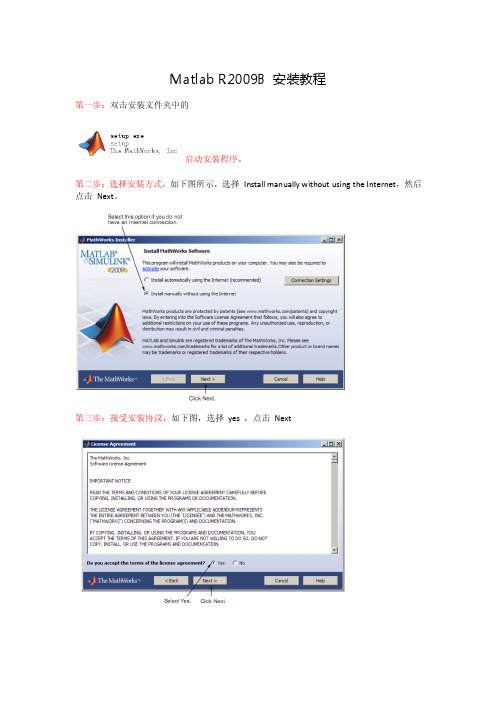
Matlab R2009B 安装教程第一步:双击安装文件夹中的启动安装程序。
第二步:选择安装方式,如下图所示,选择Install manually without using the Internet,然后点击Next。
第三步:接受安装协议,如下图,选择yes ,点击Next第四步:如下图填写授权文件的序列号,选中I have the File Installation Key for my license ,填入序列号:30985-50086-25176-45225-35928 (序列号在文件夹/crack中的install.txt文件中的standalone项目下),之后点击Next。
第五步:如下图,点击finish第六步:选择安装类型,如下图选择typical,之后点击Next第七步:选择安装目录,建议安装在D:\Program Files\MATLAB\R2009b\ 的位置,并确保D 盘有5G以上空间。
选好安装目录后,点击Next。
第八步:选择安装组件,默认全选,之后点击Next第九步:选择关联文件,默认就可以,点击Next第十步:确认开始安装:点击Install,开始安装等待文件复制中。
第十一步:激活Matlab软件,选择Activate MATLAB,之后点击Next第十二步:选择激活方式,选择Activate manually without the Internet.之后点击Next。
第十三步:装入授权文件,选择Enter the path to the license file ,此时,将安装文件夹中的\crack 文件夹拷至D:\Program Files\MATLAB\ (先前指定的安装目录),点击Browse 选择授权文件D:\Program Files\MATLAB\crack\lic_standalone.dat ,之后点击Next。
第十四步:点击Finish第十五步:结束激活过程,如下图所示,如选择Start MATLAB ,点击Finish后,随即会打开,否则,不随即打开MATLAB软件。
(整理)matlabb安装教程.
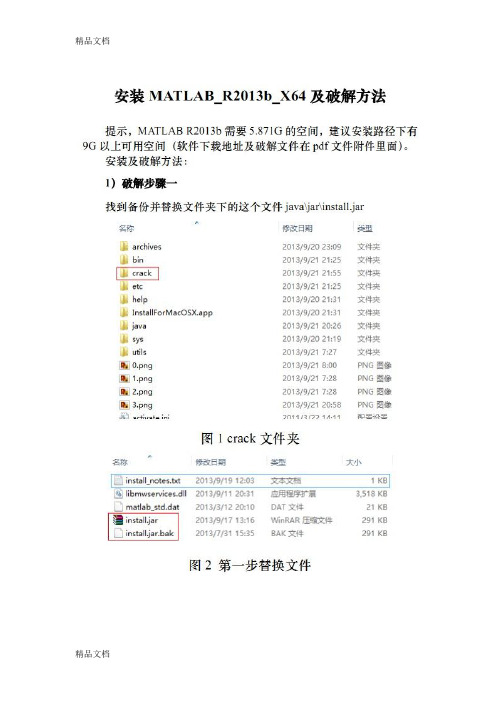
Matlab程序辅导官方网站:买家必读开发软件:MATLAB服务对象:个人小项目或学校项目或公司项目(包括国内或国外)联系方式:在线客服或QQ 1747812398项目价格:根据难易程度确定服务要求:买家提供问题描述,达到的效果和开发周期,写到word或记事本里以及相关资料发到邮箱1747812398@MATLAB服务范围(仅部分):1.信号处理编解码:卷积码,维特比译码,turbo码、交织技术/数字信号处理:谱分析,FFT 算法/滤波算法:Kalman滤波,经典滤波器设计/估计算法:信道估计,时延估计。
2.通信系统网络接入协议:多址接入,资源分配算法/通信系统:CDMA、蜂窝网、OFDM等/通信算法:路由算法、误码率计算、扩频、编码组网算法。
3.数字图像处理图像增强:频域增强、空域增强/LSB 隐藏和分析:LSB 信息隐藏,LSB 隐写和 RS 分析,精品文档降噪、小波变换、边缘提取、运动检测和跟踪:图像运动目标跟踪,人脸跟踪技术/图像识别(图像分割和特征提取,识别技术):图像处理与特征提取,细胞识别,人脸识别,指纹识别,车牌识别/机器视觉:三维重建可视化,数字水印:指纹水印/图像检索:图像检索,图像匹配/图像压缩,图像加密。
5.智能算法遗传算法/TSP问题/神经网络:基于BP神经网络的预测,识别,RBF神经网络/SVM(支持向量机)的识别和预测/蚁群算法:蚁群算法仿真/粒子群算法:PSO算法实现7.控制类算法经典控制理论仿真,现代控制系统设计8.界面设计Matlab GUI 界面设计:Matlab 数学建模演示 GUI,SVM 界面设计9.硬件类各类单片机、嵌入式实现,FPGA算法代码精品文档。
matlab安装方法

1、安装前还需要做一道工作才能成功进行安装,即右键单击我的电脑,属性,高级,环境变量,将其中的系统变量temp,tmp的值改为c:\temp,并在c盘根目录下建立文件夹temp,这是由于matlab解压的默认缓存文件是c盘根目录的temp,做完这些便可以进行安装了,记住不要解压文件。
2、对于压缩文件不要解压(很重要),而应直接双击压缩文件,再在内部双击setup文件3、安装过程中基本是按默认的一路next下去,有一个叫输入plp,相当于注册码,输入:13-22955-32678-26249-06848-40366-39620-03472-09765-20949-30945-19673-4373 8-38950-445484、完成后你会发现打开后一会就自动关闭,不要惊慌,你的机器cpu一定是amd 的,在你的安装文件夹下找到atlas_Athlon.dll文件,是用来让amd芯片进行正常工作的。
因为当初mathwork公司是以intel芯片为目标的。
找到这个文件比如路径是D:MA TLAB7 \bin\win32\atlas_Athlon.dll,再次右键单击我的电脑属性,高级,环境变量,系统变量新建变量名:BLAS_VERSION,值为D:MATLAB7 \bin\win32\atlas_Athlon.dll到此整个过程完成。
另外,在设置用户环境变量和系统环境变量时,并不一定要求用户环境变量中的TEMP和TMP的值都为:C:\TEMP,但是最好保证用户环境变量和系统环境变量中的TEMP和TMP各自相同,即:将用户环境变量的TEMP和TMP斗设置为:C:\TEMP;将系统环境变量的TEMP和TMP都设置为:C:\WINDOWS\TEMP。
但最好是让用户环境变量和系统环境变量的设置均相同。
Matlab 7 (R14) 注册码1:14-13299-56369-16360-32789-51027-35530-39910-50517-56079-43171-43696-1414 8-64597-46518-35191-10070-58980-25665-36629-51033-46438-01127-52395-28569 -20030-38795-14563-11876-23292-58825-37547-05827-26397Matlab 7 (R14) 注册码2:14-58204-39252-07634-11570-16849-09455-22809-05445-13616-29058-08276-0688 5-12215-41987-21894-60423-57622-18647-58411-24238-20443-59027-07209-27706 -28292-14609-15393-48293-13036-12293-43713-57876-43362Matlab 7 (R14) 注册码3:14-44889-04614-04275-46147-23559-43066-41714-23083-65272-04997-17469-2791 9-17226-59862-27901-53983-56217-20094-53460-62647-58166-24499-35558-19511 -44882-53016-25658-61109-03776-34505-00776-15813-07183Matlab 7 (R14) 注册码432:14-02863-32167-49274-14620-55383-23033-26960-31585-34411-64505-59377-0153 5-25859-02729-42340-44002-31180-19826-51572-37426-25833-53451-02530-20898 -18863-41455-29228-13667-31335-59199-04825-64974-59539Matlab 7 (R14) 注册码5:14-31062-57999-64507-28421-43456-35967-55178-20933-12777-34026-44684-0714 6-17266-64175-62985-50264-38373-35045-48372-03550-51628-06609-24618-64094 -55458-49747-04848-24494-63995-46820-01807-20764-37086。
MATLAB安装说明.ppt

重启计算机之后就完成了 MATLAB的安装过程!
希望MATLAB能带给 你愉快的学习实践!
数学教研室
双击setup.exe之后,会跳出如下 对话框:
点Next键
之后会让你输入PLP:
这时不要急,先回到MATLAB的安装文件夹
在MATLAB的安装文件夹中,找 到sn.txt文件,打开
打开之后,按住ctrl+A,将文件 txt文件内所有数字选中,再将这 些数字复制。(可用ctrl+C复制)
再点Next,进入下一步
MATLAB安装说明
数学教研室
在ftp://中找到 “软件”这个文件夹,双击进入
找到matlab65.iso文件,双击下载
如果有虚拟光驱,可
用虚拟光驱打开,如
果没有,则解压 matlab65.iso文件!
下面讲解解压后的安装方法, 用虚拟光驱安装的类似
打开解压后放MATLAB安装文件的文 件夹,找到:setup.exe文件,双击
将刚才在sn.txt文件中复制得到的 数字,复制到PLP填入框中。
点Yes键位
填完之后,点Next键
之后会跳入下一个页面,有一个对话 框跳出,询问是否要升级,点No
在选择安装路径中,将你要想安装的路 径填入,也可以用Browse键来寻找
其他的选项可以不动, 在选好安装路径之后点Next键
这时进入安装过程,这个过程大约需 要30分钟左右,视电脑硬件的不同 而不同。要做的工作只有等待!
这个百分比表示完成的量占总量的比率
大约到完成量在70%左右,会询问一 个安装文件的路径,这时系统会自动 找到一个,只需要点OK就可以了。 点完之后继续等待
安装完成之后会出现如下对话框:
点Next键完成安装
Matlab安装步骤

step1插入DVD 安装盘或者双击下载的安装程序。
安装开始,跳出欢迎对话框,选择Install manually without using the Internet 并点击Next 。
Step2安装许可协议。
选择Yes 并点击NextStep3输入安装码。
点击选择“ I have the file installtion key for the my license ”,接着打开下载的安装包,里面有个crack 破解文件夹,打开install.txt 文件,复制安装码11111-11111-02011-44270,注意不是下面的那个。
粘贴刚才复制的安装码,点击Next 。
Step4选择安装类型。
中国人嘛,都追求完美了,我们选择Typical 。
当然如果你对Matlab 比较了解自然也可以选择Cumstom ,点击下一步。
Step5选择安装目录。
根据自己习惯选一个安装目录,点击Restore Default Folder 可以重置为默认安装目录。
单击Next 。
Step6确定安装设置。
如果是按你要求配置的点击Install ,否则点击Back 回去重新设置。
step7开始安装step8在安装要结束时,弹出一个“文件扩展名警告”的对话框“File Extension Warning”点击Yes to Allstep9在随后弹出的“产品配置说明”对话框内,直接点击NextStep10完成安装。
大概20 分钟后(这个根据机器性能不同而不同),我们漫长的安装等待终于盼来了尽头。
选择Active Matlab ,点击Next。
step11选择“Activate manually without the Internet ” 激活Matlab 安装程序。
step12复制crack 文件夹中的license_standalone.dat 到任意一个目录下。
选择Enter the path to the license file ,点击Browse 选个上面那个文件的路径,点击Next。
- 1、下载文档前请自行甄别文档内容的完整性,平台不提供额外的编辑、内容补充、找答案等附加服务。
- 2、"仅部分预览"的文档,不可在线预览部分如存在完整性等问题,可反馈申请退款(可完整预览的文档不适用该条件!)。
- 3、如文档侵犯您的权益,请联系客服反馈,我们会尽快为您处理(人工客服工作时间:9:00-18:30)。
MATLAB2009b安装教程
首先,用压缩软件解压(winmount或winrar)安装包,解压到一个容易找的地方。
双击matlab.exe,就得到以下画面。
选择第二个选项:
Install without using the Internet,然后单击Next>。
出现协议确认的界面,直接选择Yes,点击Next>。
接下来要输入一个Key,选择第一个,然后把你解压后的文件夹中的crack文件夹打开,打开里面的install.txt文件,复制standalone下的那一串数字,再粘贴到安装界面的框里面,再单击Next>。
选择第一选项typical在单击NEXT
输入你准备安装MATLAB的地址(地址中只能是字母和数字),单击Next>,如果你输入的这个文件夹不存在,会询问是否创建,选择Yes,创建就可以了。
到此,就会显示你安装MATLAB的所有设置,检查没问题的话点击Install>,如果发现和你计划的不一样,想要修改的话,点击<Back退回去继续前面的过程。
接下来你就等待安装了,装过程中最好不要运行其他的大软件,只需要十多分钟,否则就很慢了。
安装完成之后,直接点Next>。
选择Activate MATLAB,点击Next>。
选择第二个选项,Activate manually without the Internet,点Next>。
出现离线激活界面,选择第一个选项,然后点击Browse…,找到你解压的文件夹中的crack文件夹,打开,选择lic_standalone.dat,再点击Select,就返回到离线激活界面,那个输入框中已经有了lic_standalone.dat的地址,点击Next>。
至此,安装完毕,Activation is complete。
点击Finish。
这样,MATLAB就安装并激活了,软件本身没创建桌面快捷方式,在安装目录下bin文件夹里找到matlab.exe发送到桌面快捷方式就行了。
